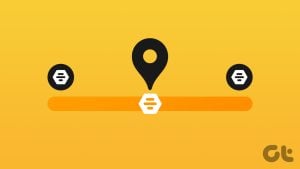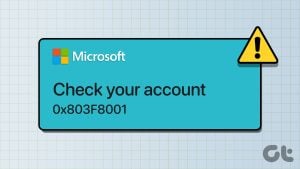Windows 컴퓨터에서 Roblox를 플레이하는 동안 마우스 커서가 계속 화면에서 사라지나요? Roblox 창 밖에서 예기치 않게 우회하면 게임 흐름이 중단되고 Roblox 캐릭터가 정지될 수 있습니다. 다행히도 이 성가신 행동을 멈추는 것이 가능합니다.

Roblox와 관련된 이러한 문제는 일시적인 결함, 잘못된 디스플레이 크기, 손상된 게임 데이터 등 여러 가지 이유로 발생할 수 있습니다. 이 가이드에는 Windows용 Roblox의 마우스 결함을 해결하는 데 도움이 되는 몇 가지 유용한 팁이 있습니다. 그럼 한번 살펴 보겠습니다.
1. Roblox를 완전히 닫았다가 다시 엽니다.
다른 게임과 마찬가지로 Roblox는 Windows 컴퓨터에서 시작하거나 실행하는 동안 문제가 발생할 수 있습니다. 이런 일이 발생하면 Roblox가 멈추거나 커서가 사라져서 문제가 발생할 수 있습니다. 이 문제를 해결하려면 Roblox를 완전히 닫았다가 다시 열어보세요. 이에 대한 방법은 다음과 같습니다.
1 단계: Ctrl + Shift + Esc 키보드 단축키를 눌러 작업 관리자를 엽니다.
2 단계: 프로세스 탭에서 Roblox를 선택하고 작업 끝내기 옵션을 클릭하세요.
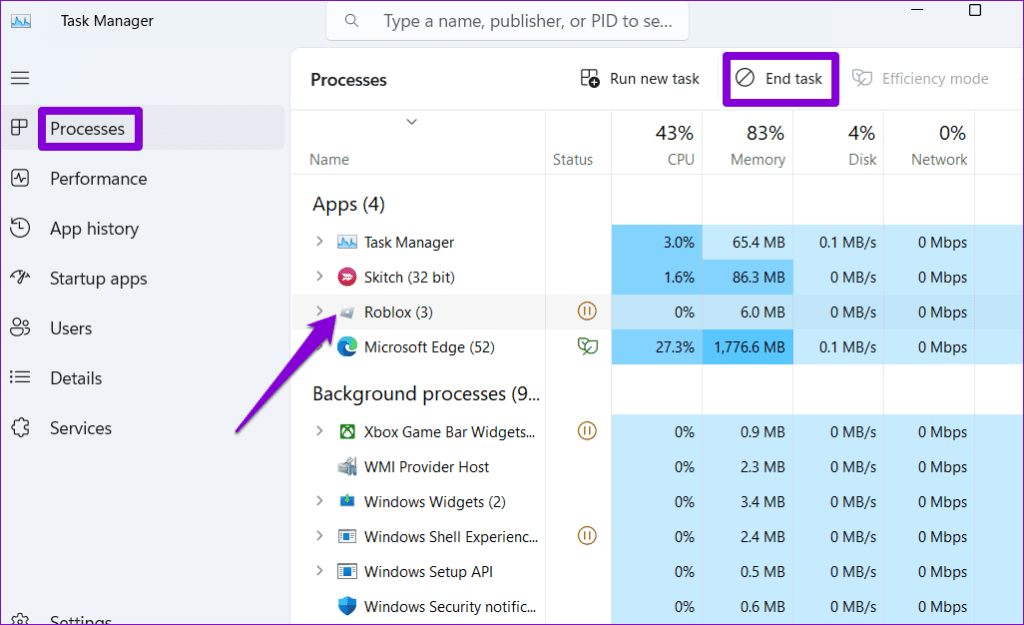
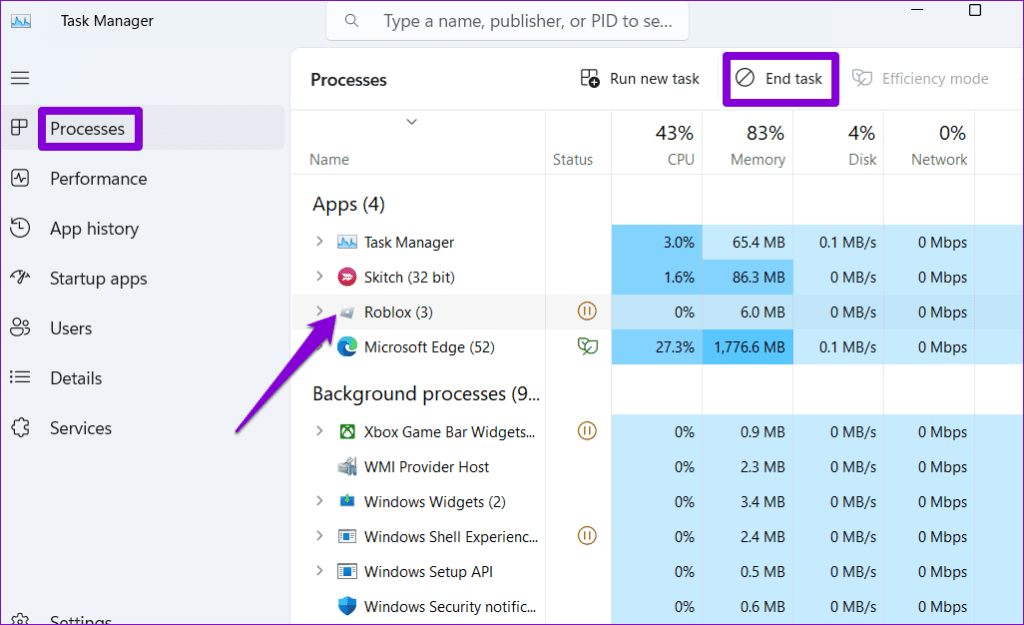
Roblox를 다시 열고 커서에 문제가 있는지 확인하세요.
2. Windows 스토어 앱 문제 해결사 실행
Windows PC에는 다양한 일반적인 문제를 해결하는 데 도움이 되는 여러 가지 문제 해결사가 함께 제공됩니다. 이 경우 Windows 스토어 앱 문제 해결사를 실행할 수 있습니다. 이 도구는 Roblox를 포함한 모든 앱과 게임의 문제를 자동으로 감지하고 수정할 수 있습니다.
Windows 스토어 앱 문제 해결사를 실행하려면 다음 단계를 따르세요.
1 단계: 작업 표시줄의 검색 아이콘을 클릭하고 다음을 입력하세요. 설정 문제 해결을 클릭하고 나타나는 첫 번째 결과를 선택하세요.
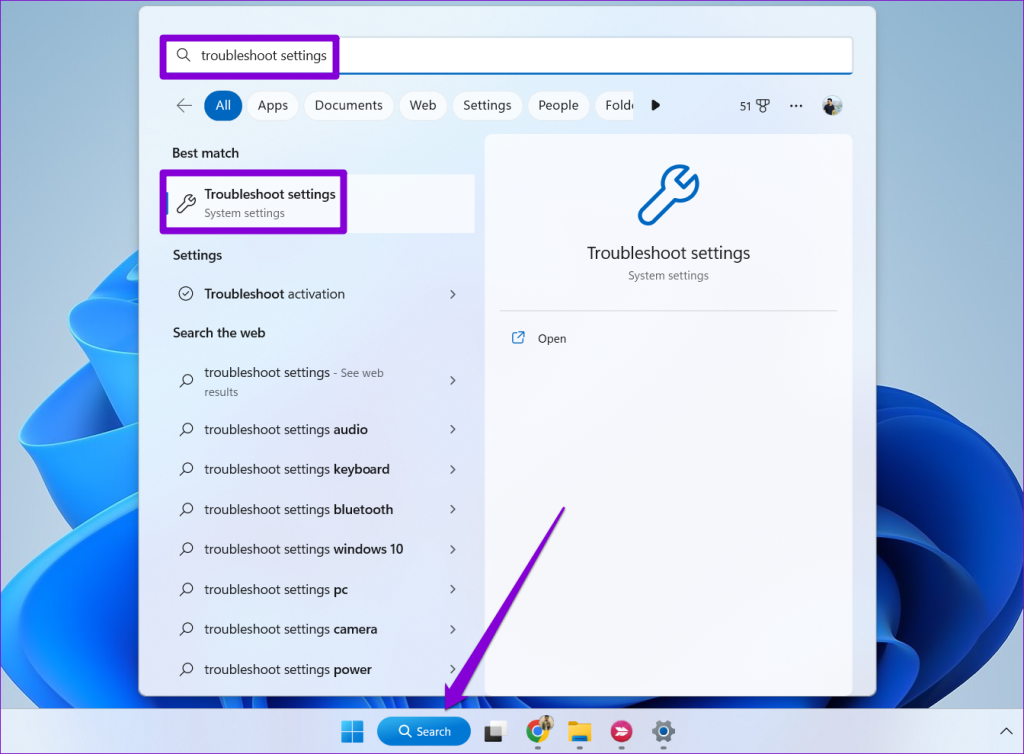
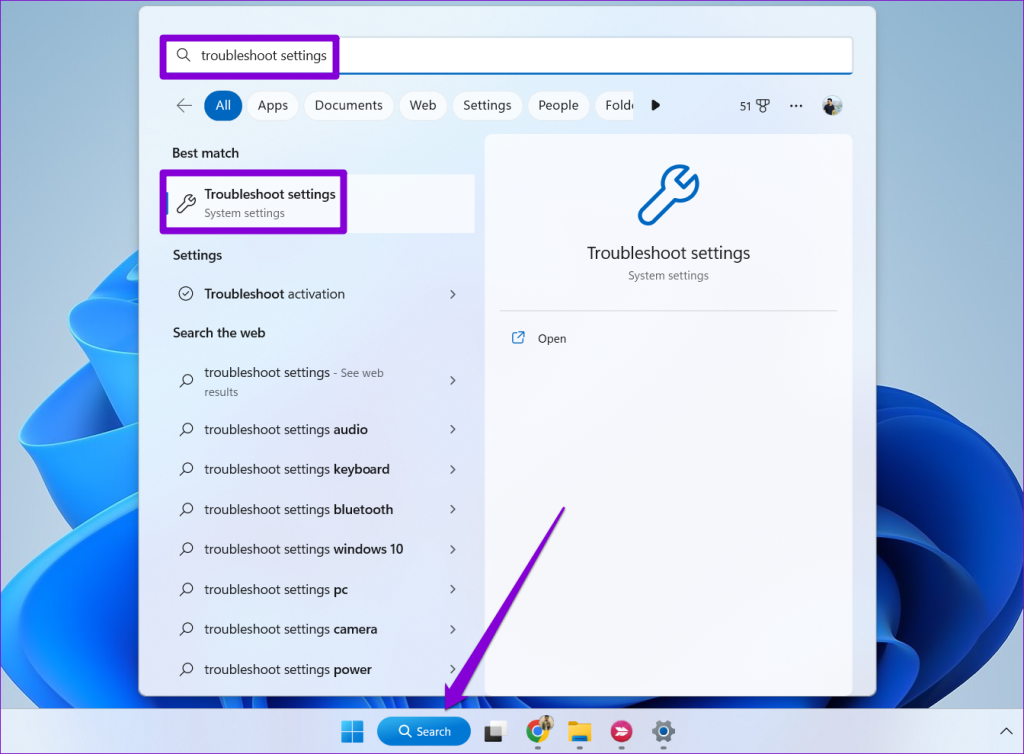
2 단계: 기타 문제 해결사를 클릭하세요.
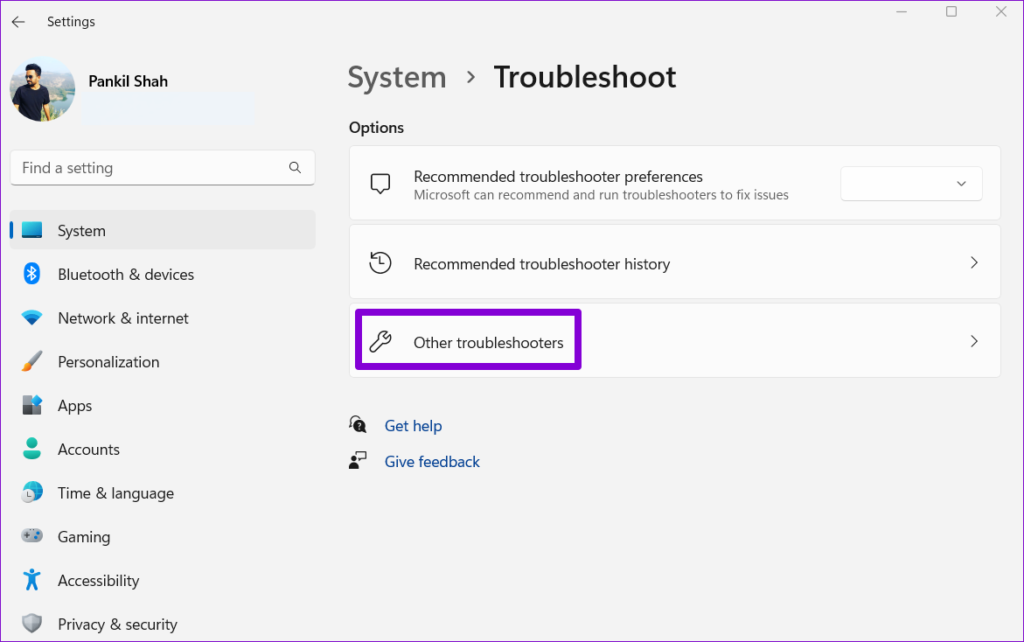
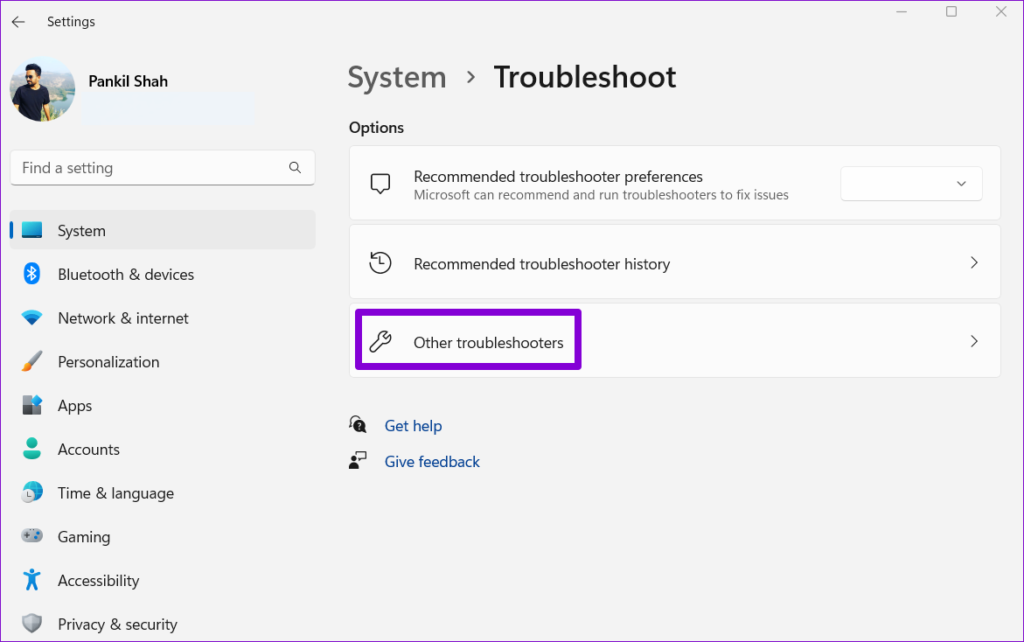
3단계: 문제 해결 프로세스를 시작하려면 Windows 스토어 앱 옆에 있는 실행 버튼을 클릭하세요.
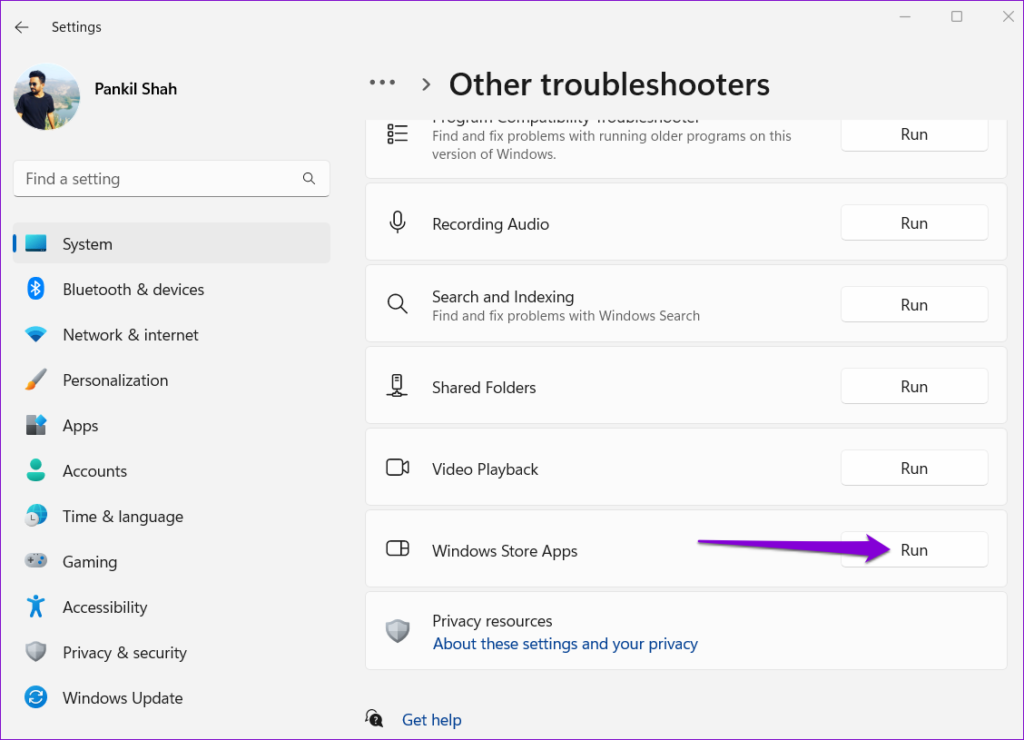
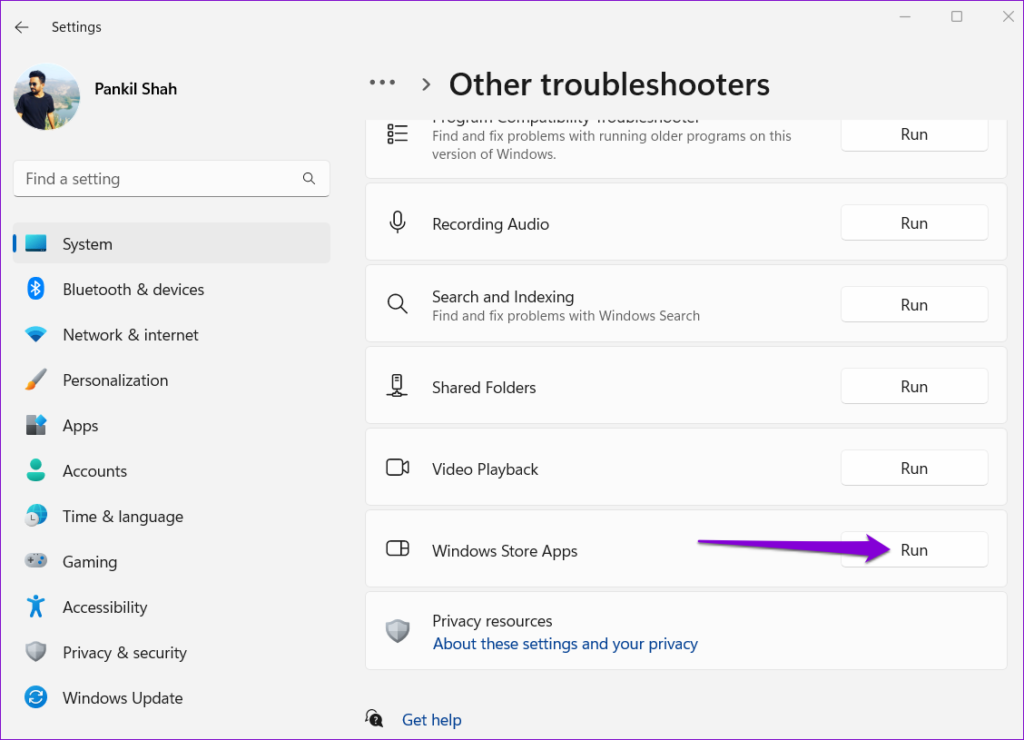
문제 해결사가 문제를 진단하고 해결할 때까지 기다립니다. 그런 다음 Roblox를 플레이하고 문제가 여전히 발생하는지 확인하세요.
3. Roblox 수리 또는 재설정
또 다른 방법은 Windows의 앱 복구 기능을 사용하여 Roblox를 수정하는 것입니다. 이렇게 하면 데이터에 영향을 주지 않고 Roblox 커서 문제를 해결할 수 있습니다. Windows에서는 앱을 복구하는 여러 가지 방법을 제공하지만 가장 쉬운 방법은 설정 앱을 이용하는 것입니다. 동일한 단계는 다음과 같습니다.
1 단계: 시작 아이콘을 마우스 오른쪽 버튼으로 클릭하고 목록에서 설치된 앱을 선택합니다.
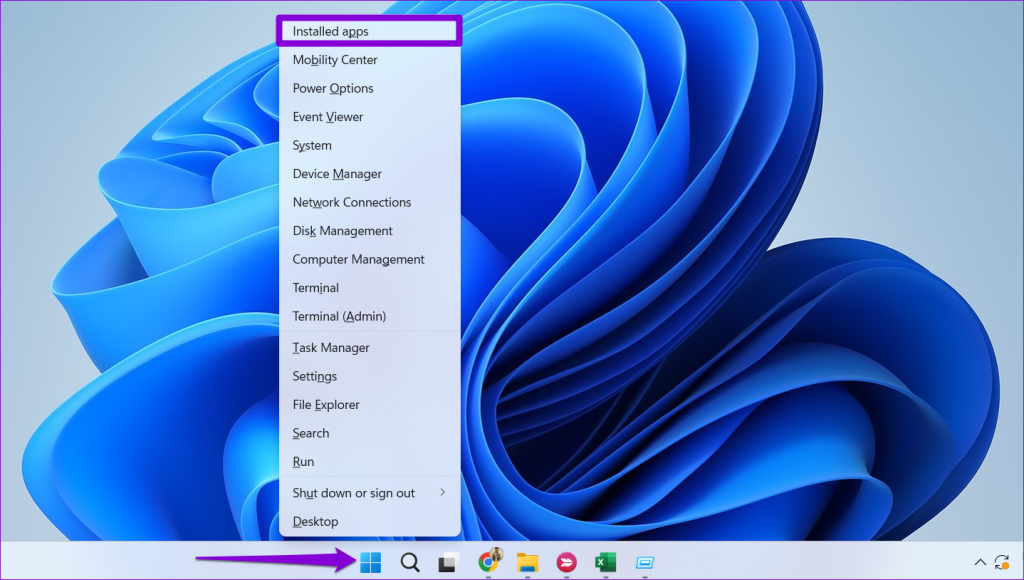
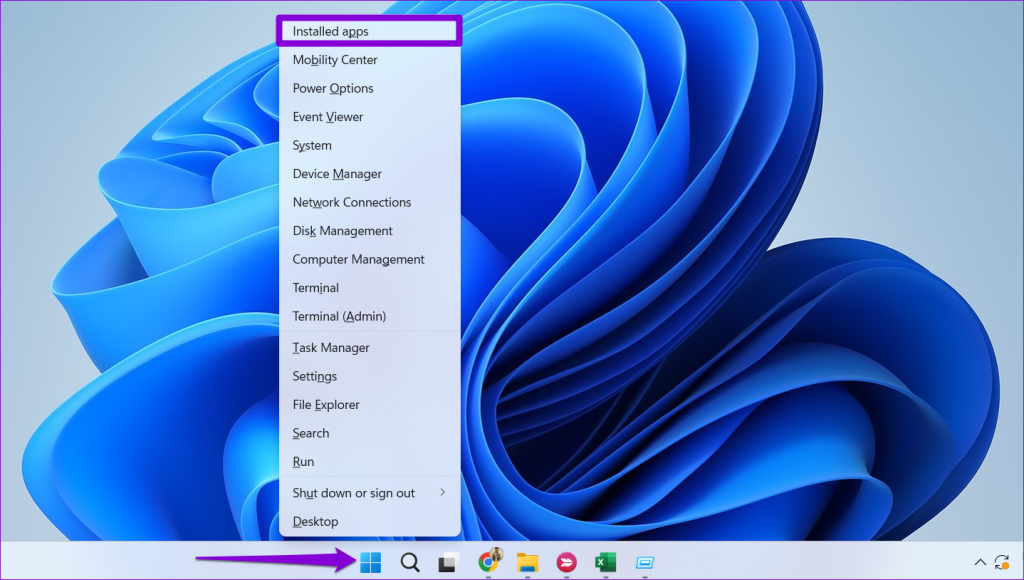
2 단계: 목록을 스크롤하여 Roblox를 찾으세요. 옆에 있는 점 3개 메뉴 아이콘을 클릭하고 나타나는 메뉴에서 고급 옵션을 선택하세요.
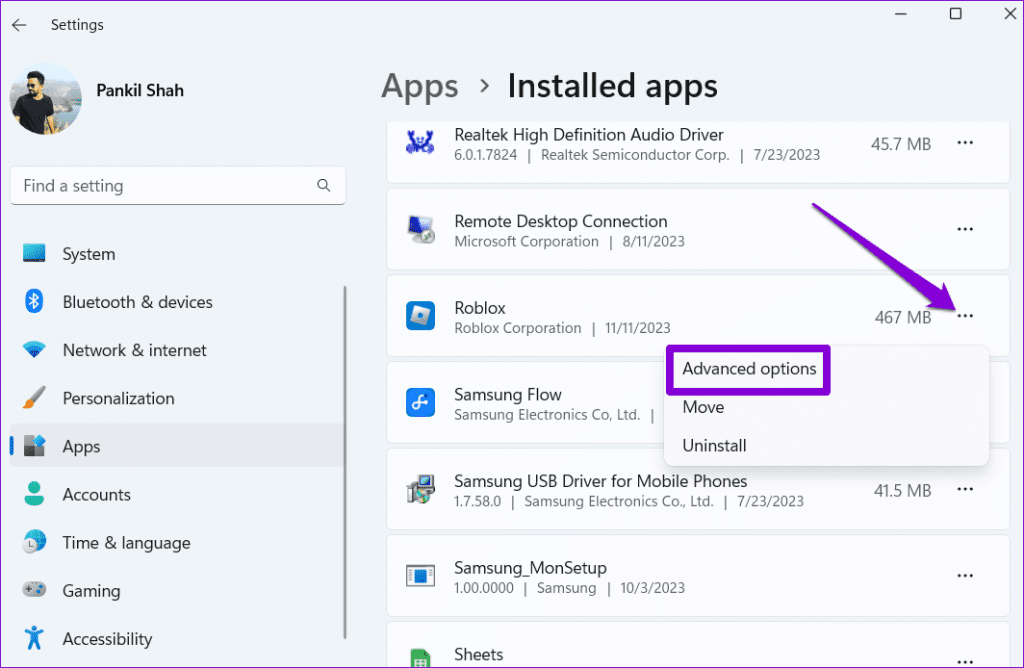
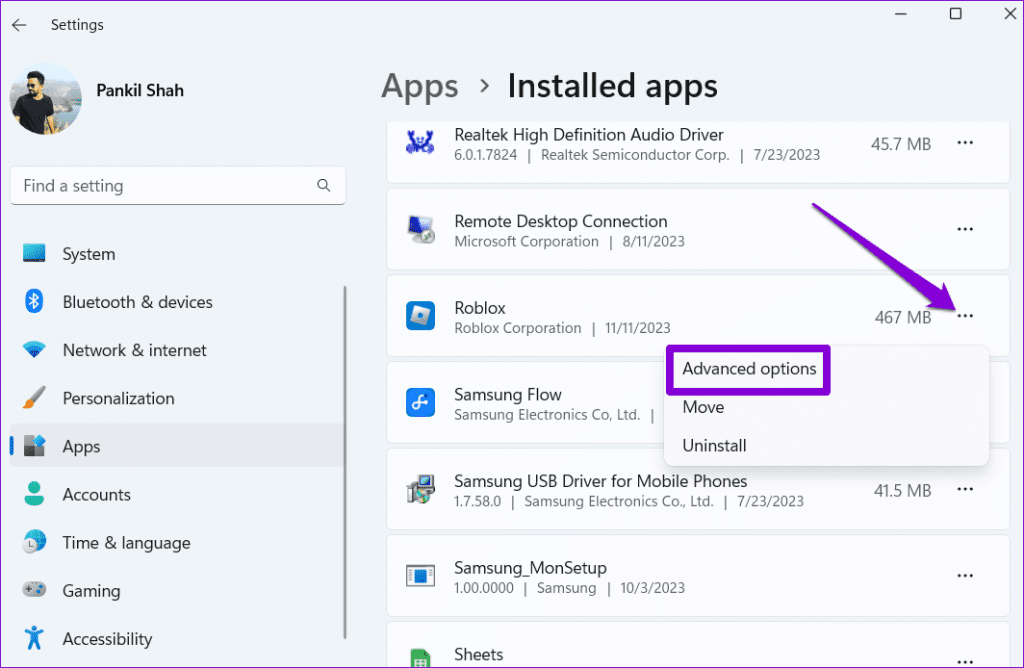
3단계: 복구 버튼을 클릭하고 프로세스가 완료될 때까지 기다립니다.
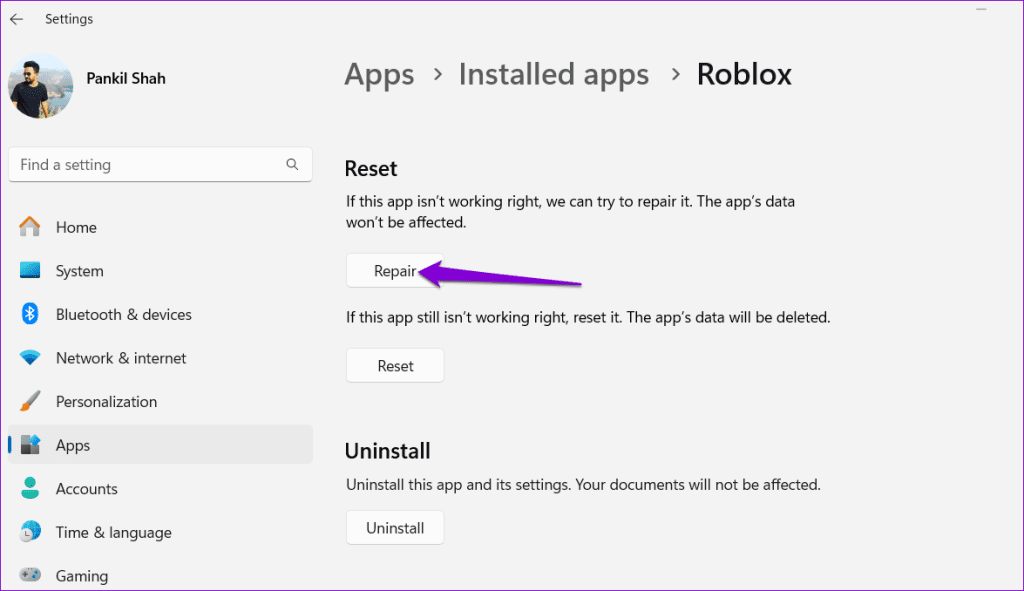
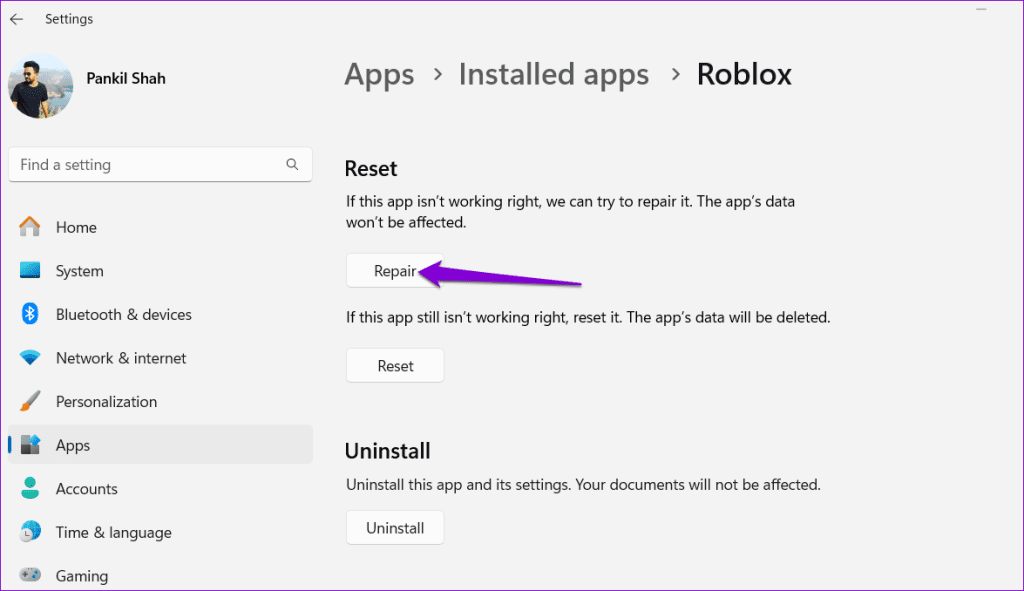
Roblox를 복구해도 효과가 없는 경우 동일한 메뉴에서 재설정해 보세요. 이렇게 하면 Roblox와 관련된 기존 데이터가 모두 지워져 문제가 해결됩니다.
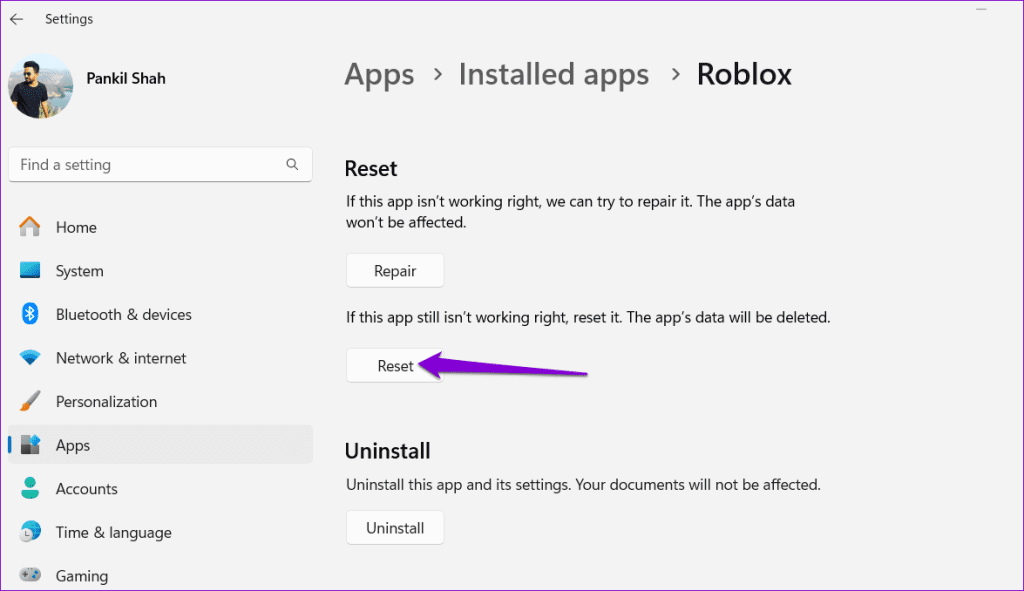
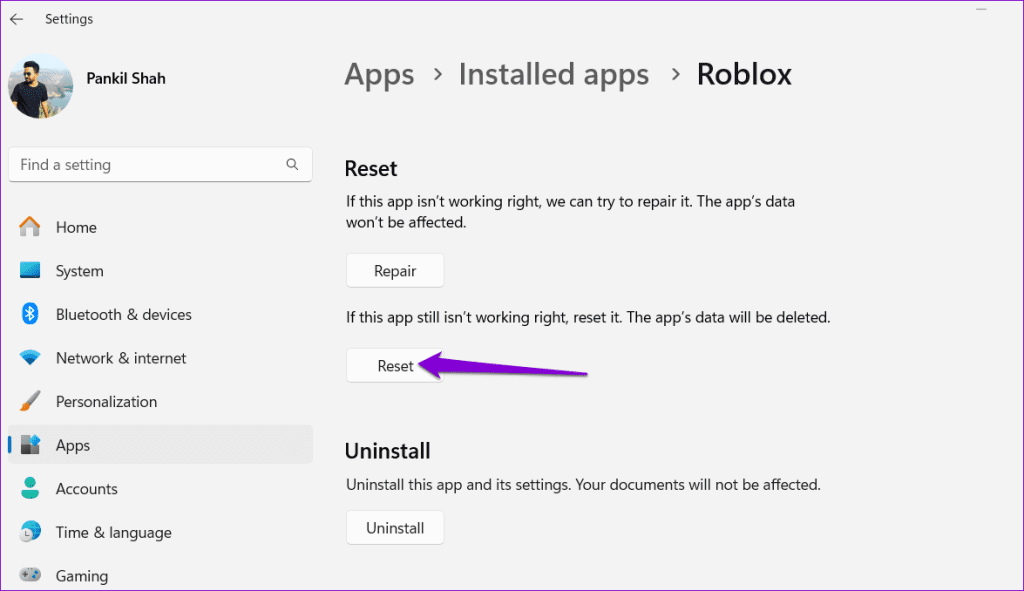
4. 권장 디스플레이 배율 사용
Windows PC를 권장 값보다 높거나 낮은 디스플레이 배율로 설정하면 Roblox 커서가 반복적으로 화면 밖으로 나갈 수도 있습니다. 이를 방지하려면 디스플레이 배율을 권장 값으로 설정하는 것이 가장 좋습니다. 그렇게 하려면 다음 단계를 수행하십시오.
1 단계: Windows 키 + I 키보드 단축키를 눌러 설정 앱을 엽니다. 시스템 탭에서 디스플레이를 클릭합니다.
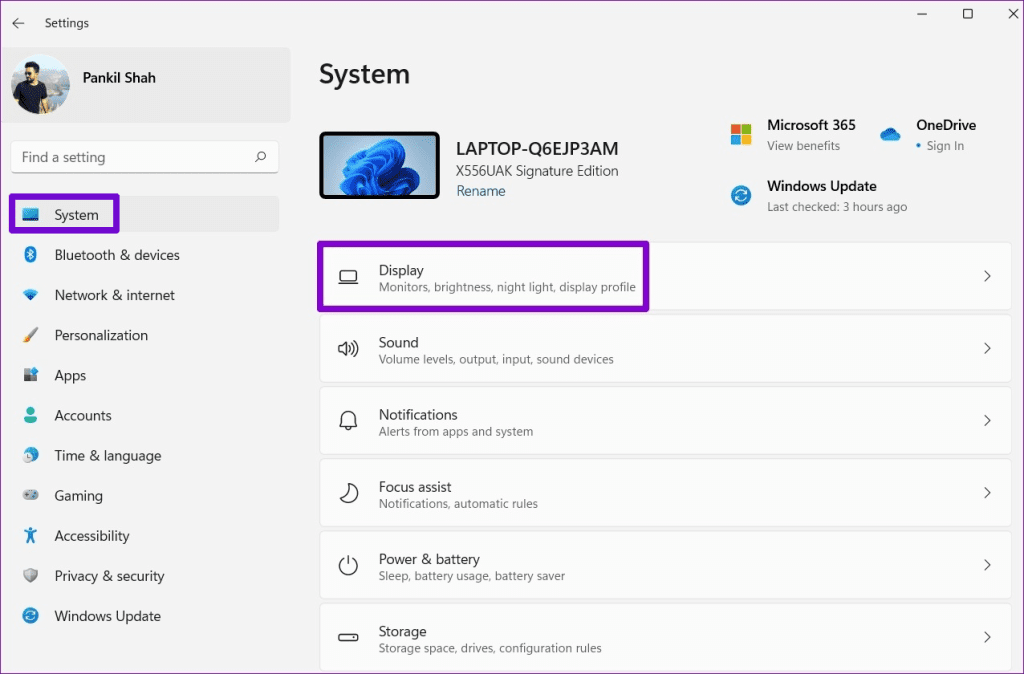
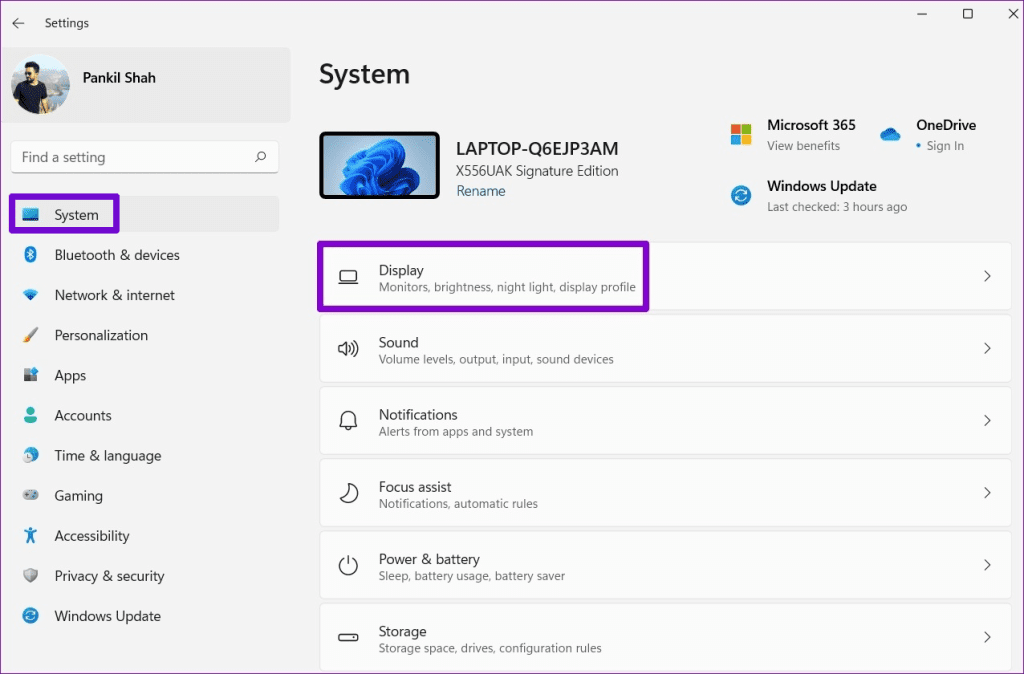
2 단계: 배율 및 레이아웃에서 배율 옆에 있는 드롭다운 메뉴를 클릭하여 권장 값을 선택합니다.
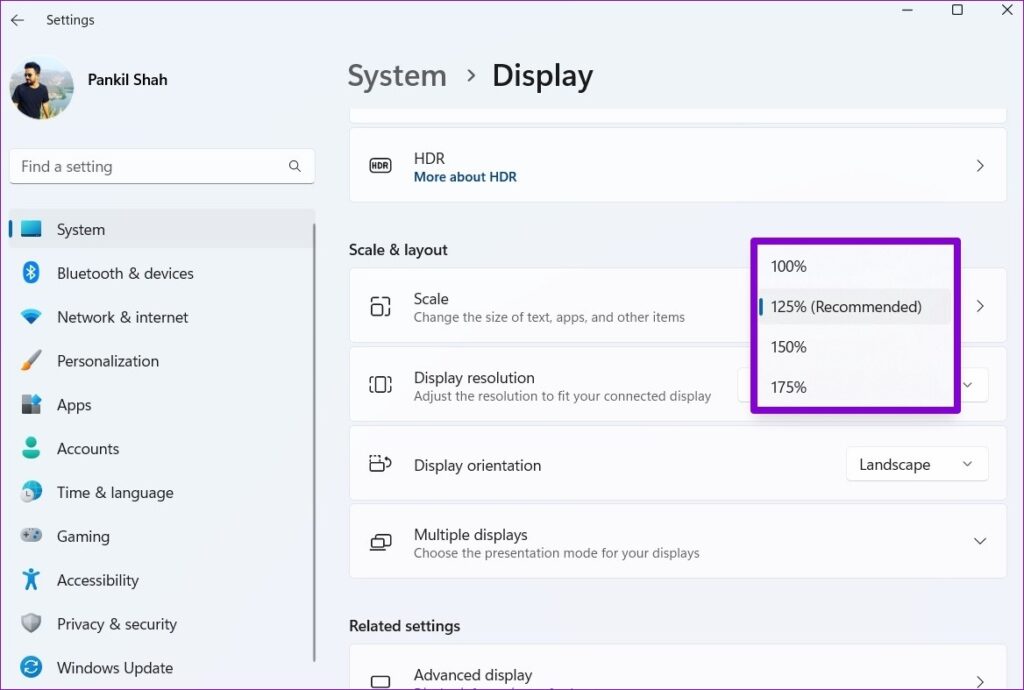
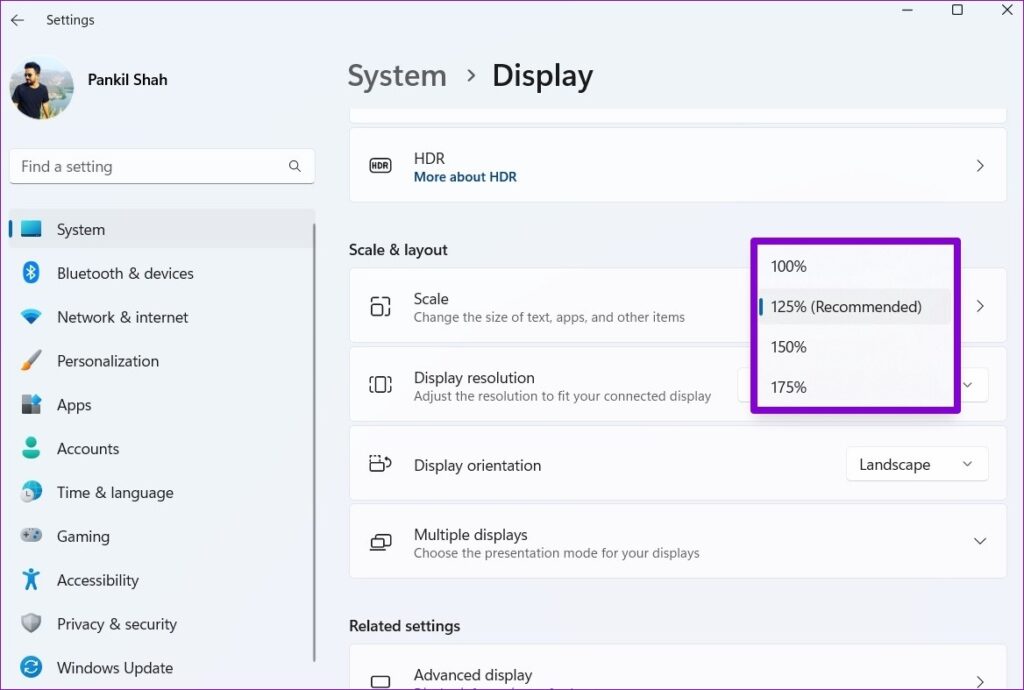
그런 다음 Roblox를 다시 시작하고 커서 문제가 다시 발생하는지 확인하세요.
5. Roblox를 제거하고 웹사이트에서 설치
Microsoft 커뮤니티 게시물의 여러 사용자가 Windows에서 Microsoft Store 버전의 Roblox를 플레이하는 동안 커서가 화면에서 사라지는 문제를 경험했다고 보고했습니다. 동일한 것을 사용하고 있다면 공식 웹사이트에서 Roblox 게임 클라이언트를 다운로드하여 플레이해 볼 수 있습니다.
PC에서 Roblox 스토어 버전을 제거하려면:
1 단계: Windows 키 + S 키보드 단축키를 눌러 검색 메뉴를 엽니다. 유형 로 블록 스 텍스트 상자에서 제거를 선택합니다.
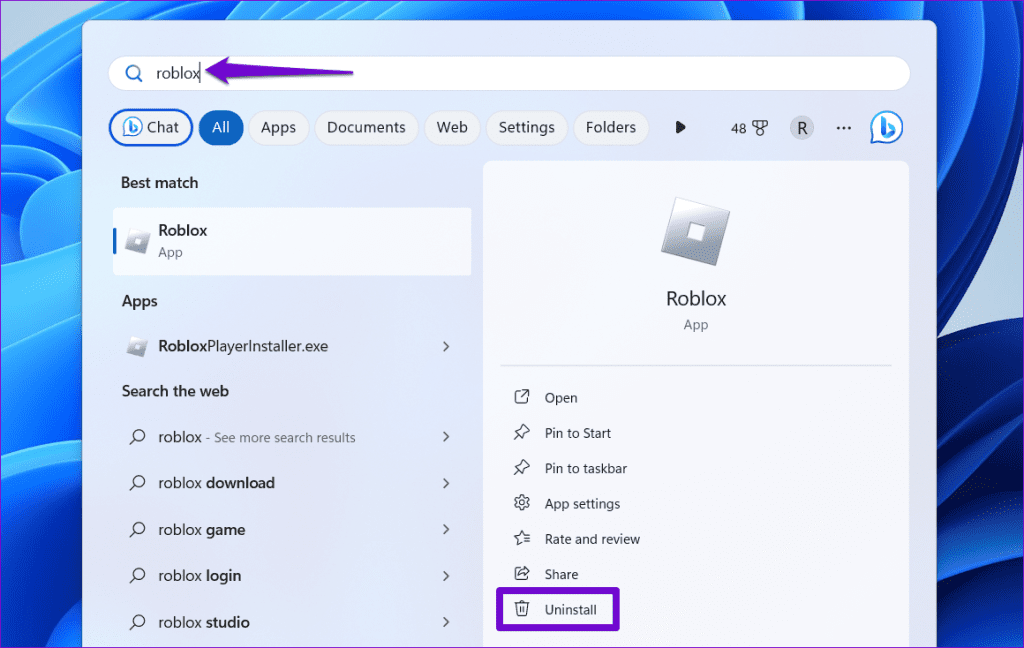
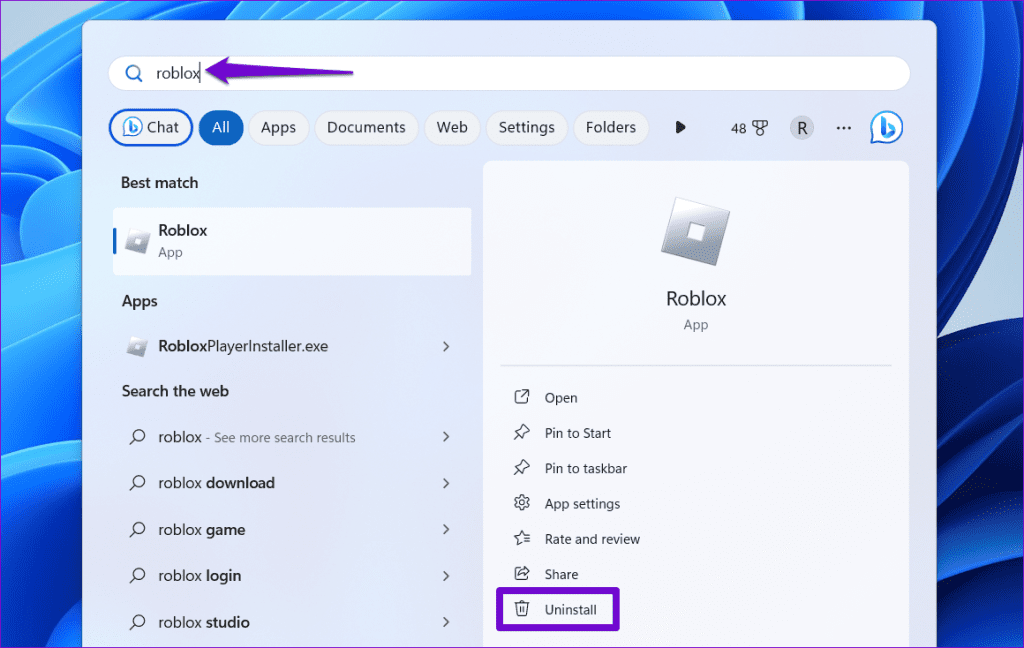
2 단계: 제거를 다시 선택하여 확인합니다.
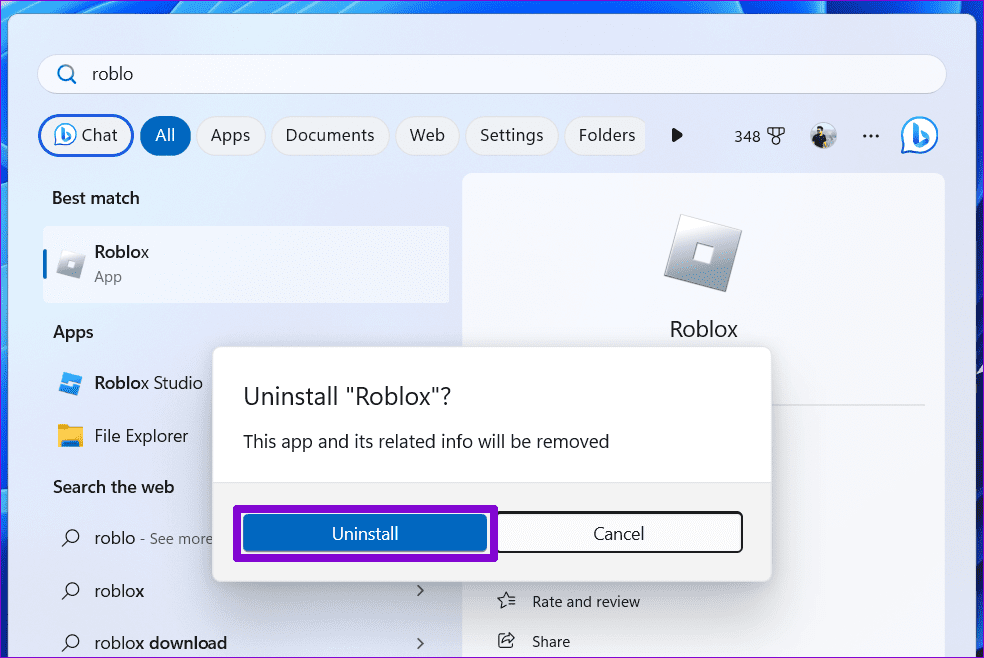
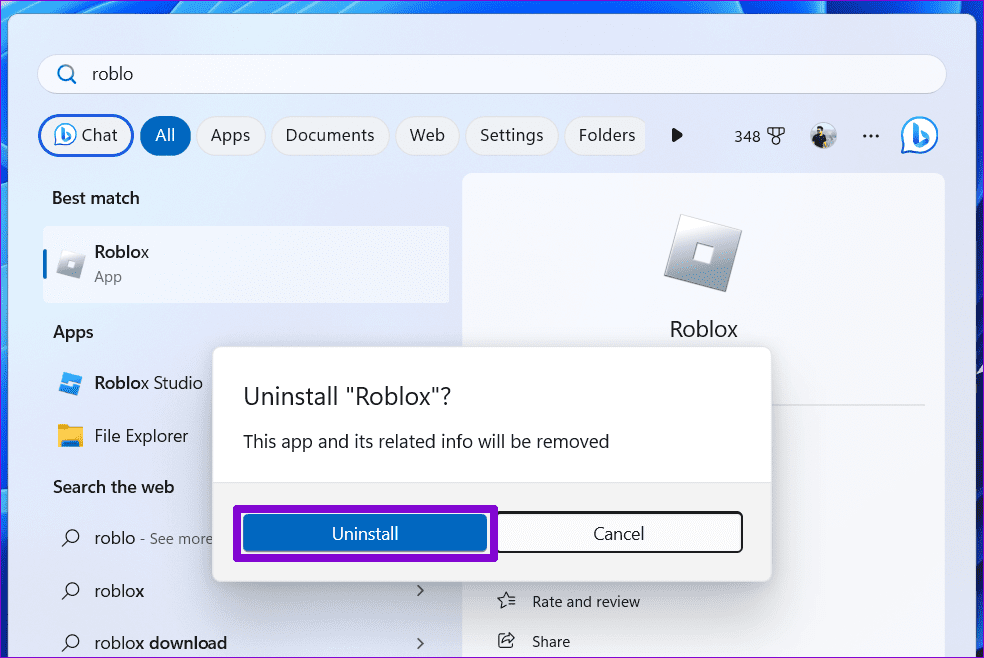
3단계: Windows에서 Roblox가 제거될 때까지 기다린 후 다음 링크를 사용하여 Roblox를 다시 다운로드하세요.
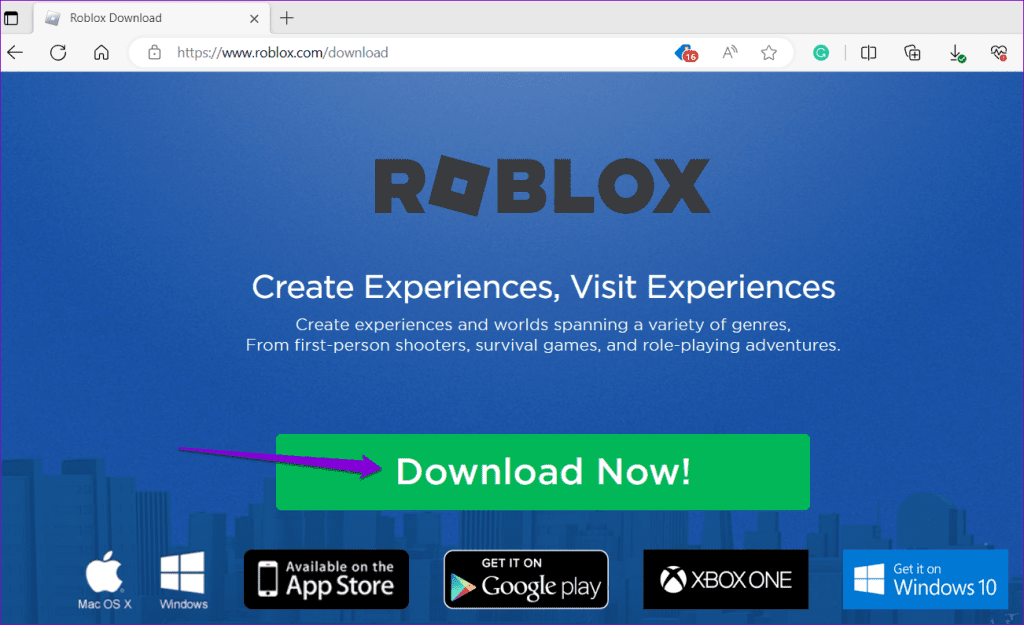
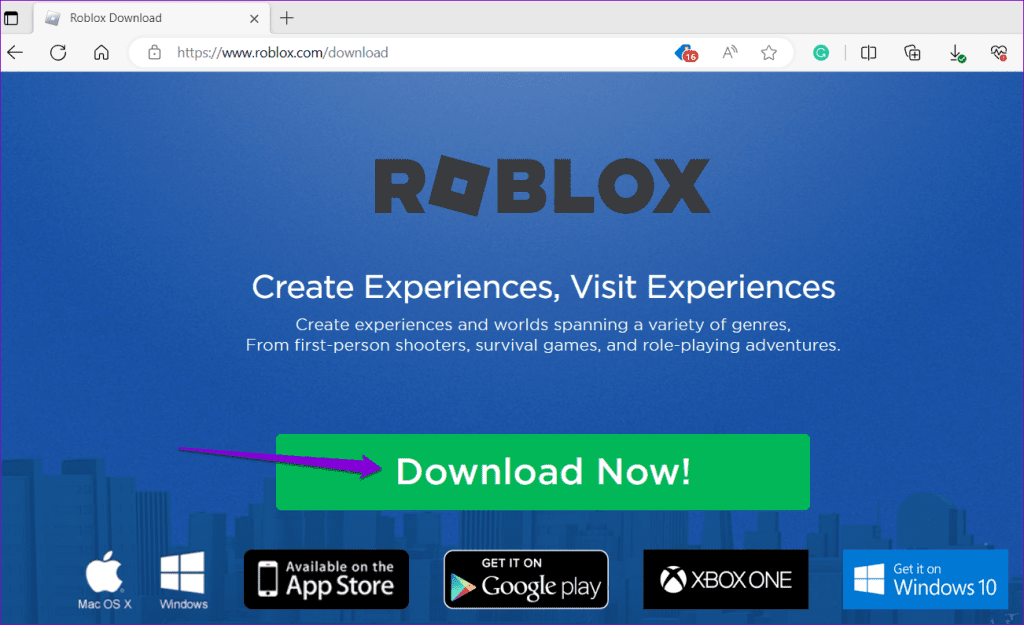
4단계: 다운로드한 RobloxPlayerLauncher.exe를 두 번 클릭하여 실행하고 화면의 지시에 따라 Roblox 설치를 완료합니다.
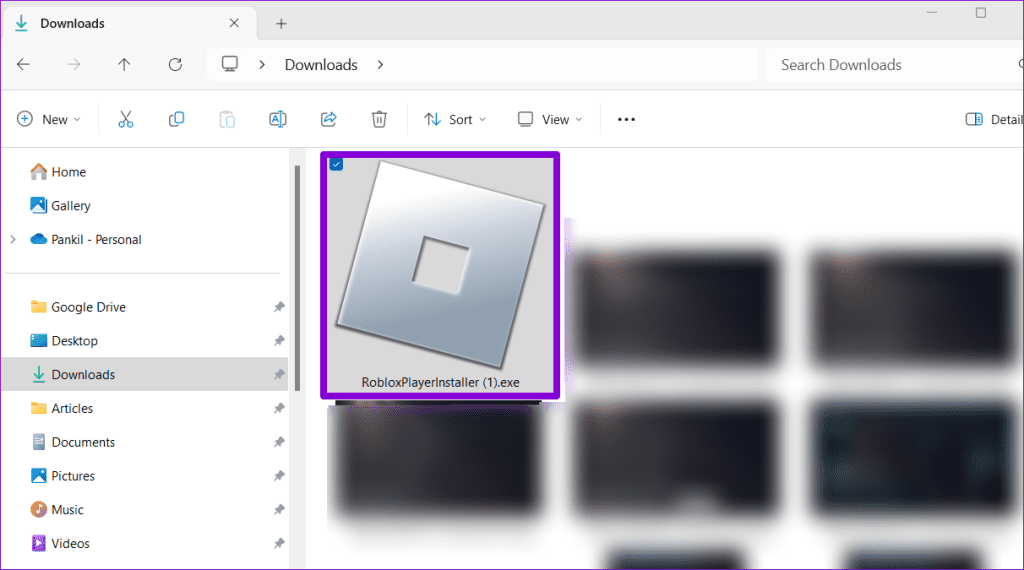
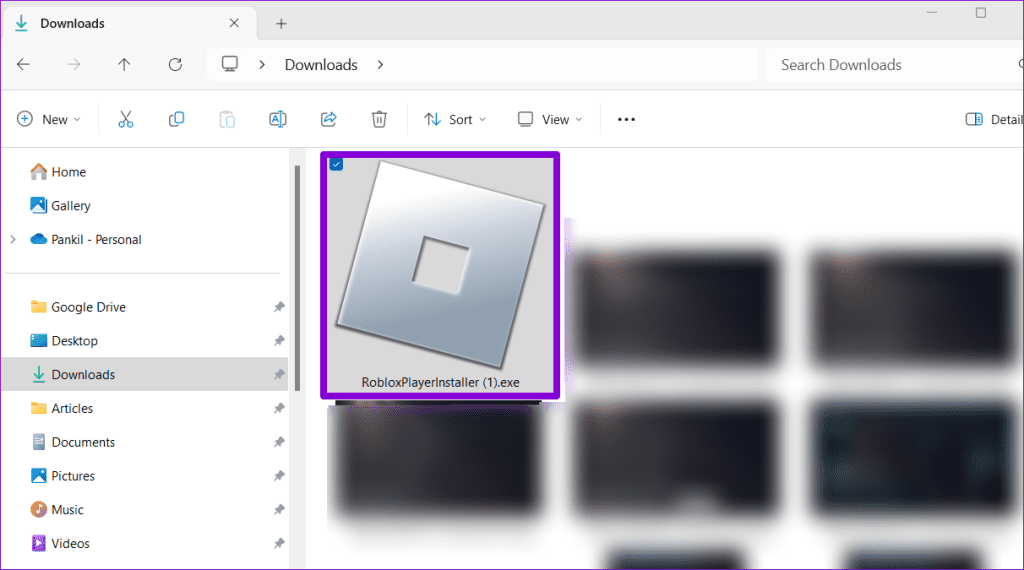
Roblox를 다시 설치하면 게임에서 마우스 커서가 화면 밖으로 사라지는 일이 없어야 합니다.
통제권을 회복할 시간
좋아하는 Roblox 게임을 플레이하는 동안 커서가 화면 밖으로 이동하는 것은 재미가 없습니다. 위의 팁 중 하나가 이 문제를 해결하는 데 도움이 되기를 바라며 문제 없이 Roblox 게임을 즐길 수 있기를 바랍니다.